Apple Music 재생 목록을 Spotify로 전송하는 4가지 방법
몇 개월 동안 Apple Music을 사용하고 좋아하는 재생 목록을 많이 찾았지만 지금 Spotify로 전환하고 싶습니다. 저장된 Apple Music 재생 목록을 Spotify로 전송할 수 있는 방법이 있습니까?
걱정하지 마세요. 여기에서 Apple Music 재생 목록을 Spotify에 동기화하는 4가지 방법을 보여드리겠습니다.
옵션 1 Soundiiz
Soundiiz는 Spotify, YouTube, Tidal, Deezer, Apple Music, Google Music, Napster 등과 같은 다양한 음악 서비스 간에 재생 목록을 전송할 수 있는 웹사이트입니다. 무료 버전에는 재생 목록의 노래 수에 제한이 있습니다. 200. 프리미엄 버전은 이러한 제한을 제거하고 다른 많은 기능을 추가합니다. 비용은 연간 $36입니다.
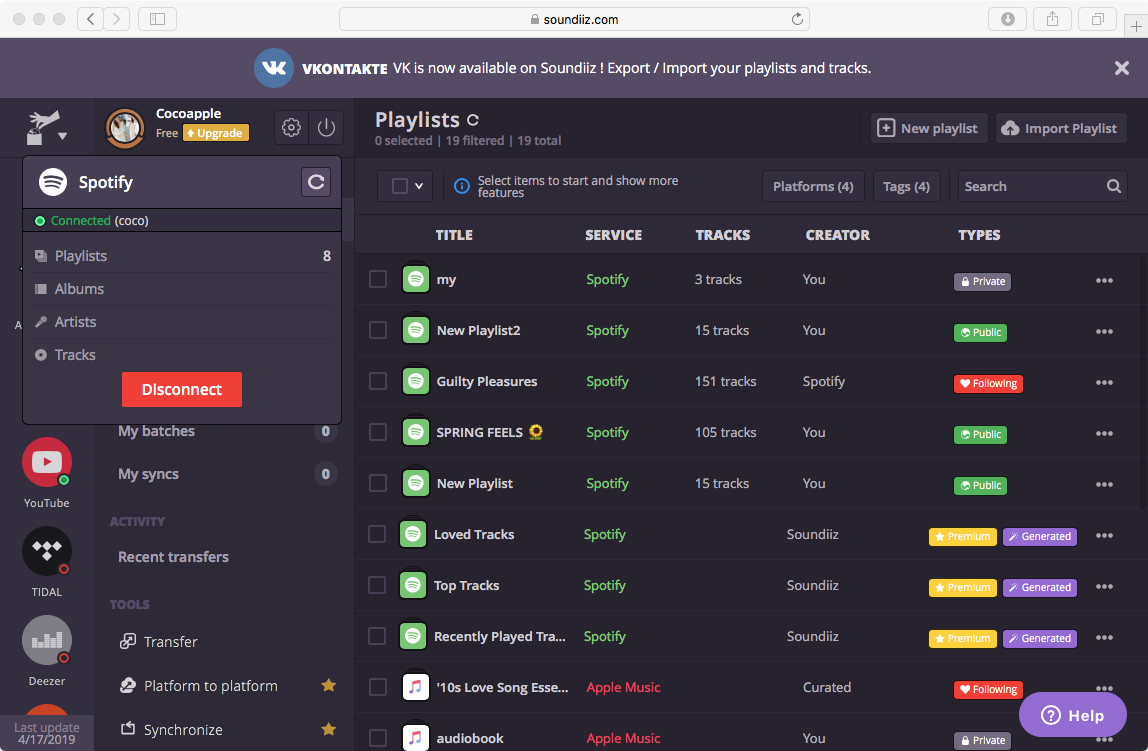
옵션 2 SongShift(iPhone/iPad)
SongShift는 좋아하는 음악을 한 음악 제공업체에서 다른 제공업체로 이동할 수 있는 iOS 앱입니다. 현재 지원되는 서비스: Apple Music, Deezer, Discogs, HypeMachine, LastFM, Napster, Pandora, Qobuz, Spotify, Tidal, YouTube. 전송할 음악을 선택하고 대상을 구성합니다. 전송하기 전에 일치 항목을 확인하여 원하는 정확한 음악을 확인할 수 있습니다. £3.99/$3.99에 사용할 수 있는 프리미엄 등급이 있어 5개 이상의 재생 목록을 일괄 처리할 수 있습니다.
옵션 3 스탬프
STAMP는 iOS, Android, Windows, macOS, Linux 등 모든 주요 운영 체제에서 사용할 수 있습니다. STAMP를 사용하면 모든 음악 스트리밍 플랫폼에서 재생 목록과 즐겨찾기 또는 선택한 트랙만 이동할 수 있습니다. 몇 번의 클릭만으로 Apple Music을 선택하고 이동할 트랙을 선택한 다음 Spotify를 선택하면 됩니다. 완료! 무료 버전을 사용하면 1개의 재생 목록(최대 10곡)을 한 번 전송할 수 있습니다. 더 많이 전송하려면 £11.99에 번들 버전으로 업그레이드하십시오.
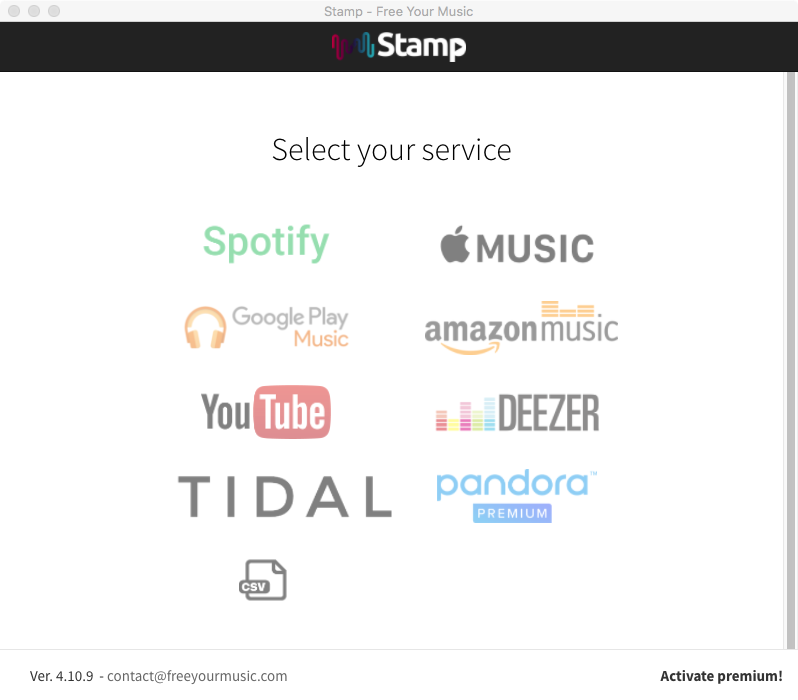
위의 3가지 도구를 사용하면 Apple Music 재생 목록을 Spotify로 쉽게 전송할 수 있지만 재생 목록을 오프라인으로 즐기려면 Spotify 프리미엄 구독이 필요합니다. Spotify 무료 사용자이고 Spotify 무료로 오프라인 Apple Music 재생 목록을 즐기고 싶다면 위의 도구를 사용해보십시오.
옵션 4 Ondesoft Apple 음악 변환기(Mac/Windows)
Ondesoft Apple Music Converter를 사용하면 Apple Music 노래/앨범/재생 목록을 mp3로 쉽게 다운로드한 다음 Spotify에 로컬 파일로 추가할 수 있습니다. 우리 모두 알고 있듯이 Spotify를 사용하면 사용자가 기기에 저장된 음악 파일을 재생할 수 있습니다.
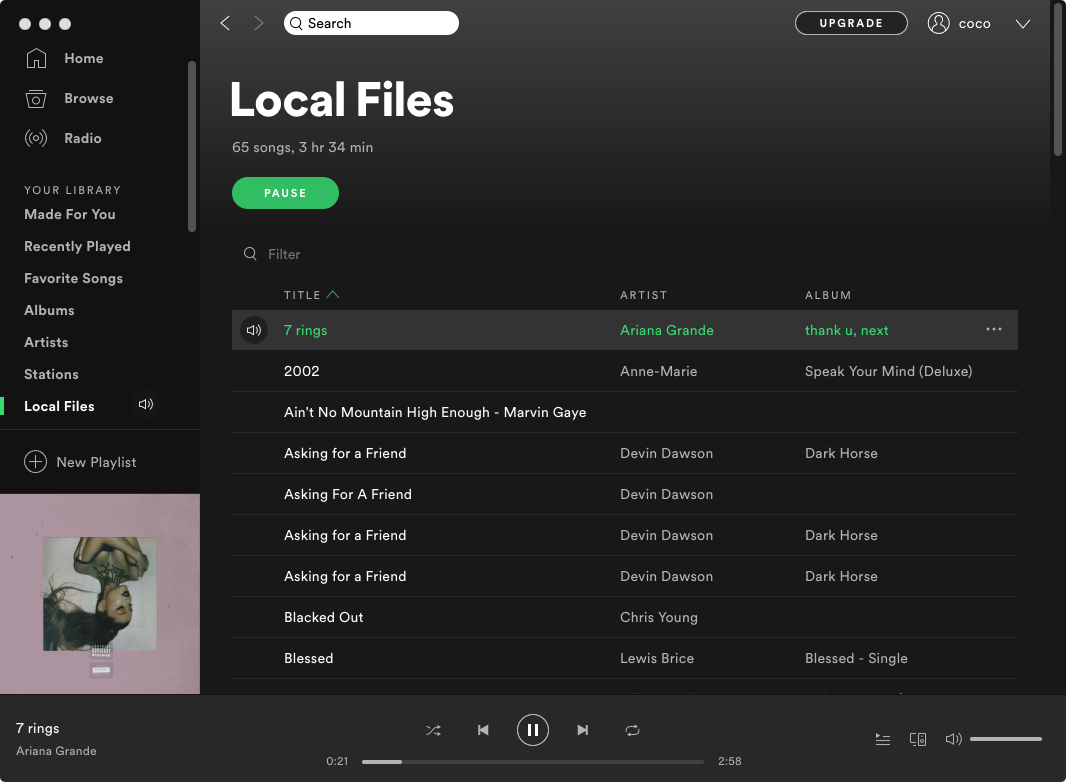
Spotify 로컬 파일은 .mp3, .m4p(비디오가 포함되지 않은 경우), .mp4(QuickTime이 컴퓨터에 설치된 경우)를 지원합니다. 그러나 Apple Music 노래는 DRM으로 보호된 m4p 형식으로 되어 있으며 Spotify 로컬 파일에서는 지원하지 않습니다. Apple Music 재생 목록을 Spotify 지원 형식으로 전송하려면 Ondesoft Apple Muisc Converter가 필요합니다.
Ondesoft iTunes Converter라고도 하는 Ondesoft Apple Music Converter는 Apple Music 재생 목록 외에 모든 iTunes 노래와 오디오북을 변환할 수 있습니다. 모든 Apple Music 재생 목록을 자동으로 로드합니다. Spotify로 전송할 재생 목록을 선택하고 mp3로 변환하십시오. 원하는 만큼 재생 목록을 동시에 변환할 수 있습니다.
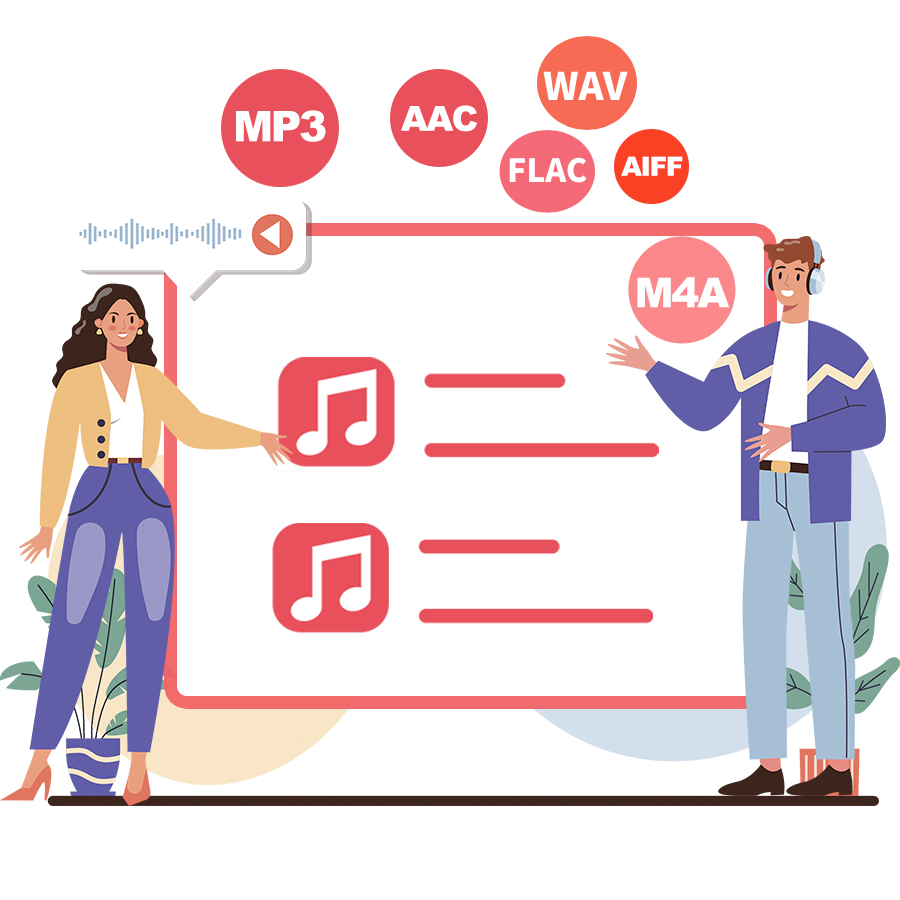
Spotify 재생 목록을 mp3로 변환한 후 Spotify 로컬 파일에서 출력 폴더를 찾습니다. 이제 Apple Music 재생 목록을 Spotify로 전송했으며 Spotify 무료 사용자라도 오프라인에서 재생할 수 있습니다.
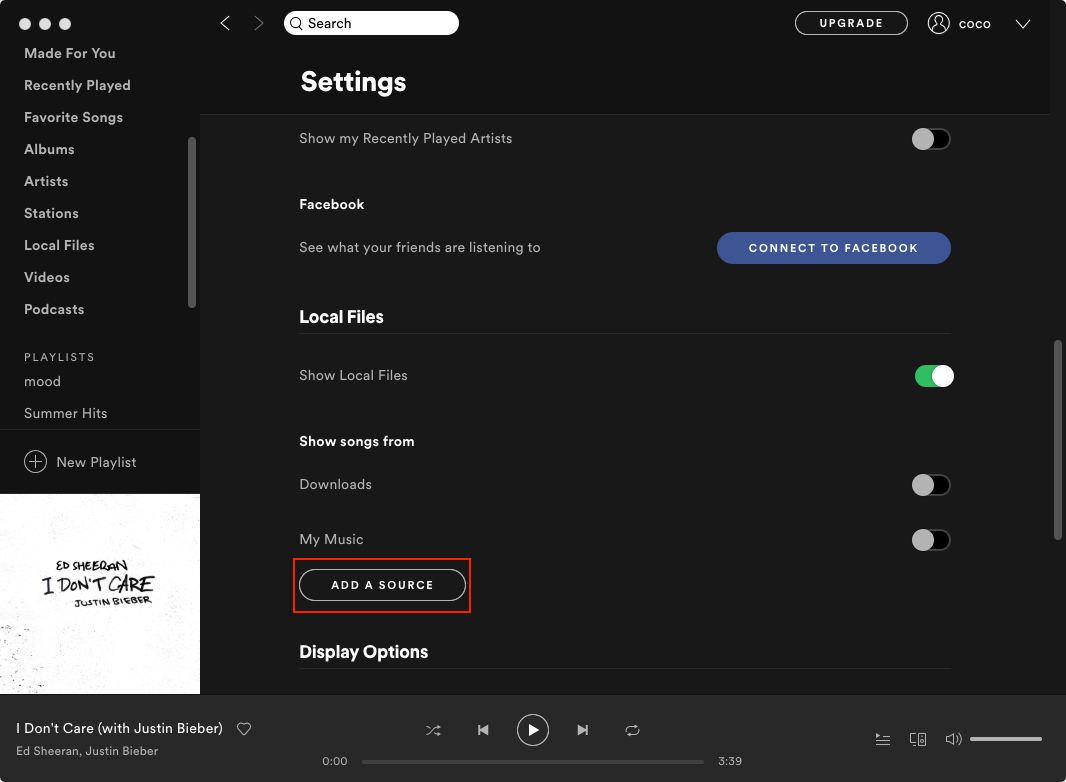
사이드바
관련 기사
- Apple Music 재생 목록을 Google Play 뮤직으로 전송
- MP3 변환기에 대한 상위 3 Spotify
- 상위 5 Spotify 재생 목록 다운로더
- iMovie에 Spotify 음악을 추가하는 방법
- Spotify 재생 목록을 CD로 굽는 방법
- Spotify에 대해 알아야 할 9가지 사항
- Spotify 재생 목록을 YouTube로 변환
- Spotify 재생 목록을 Google Play 뮤직으로 전송
- Spotify 재생 목록을 Tidal로 전송
- Amazon Echo에서 Apple Music을 재생하는 방법은 무엇입니까?
- iPod nano에서 Apple Music 노래를 재생하는 방법은 무엇입니까?
Apple 음악 팁
더 >>- 상위 4 Apple 음악 변환기
- 운동 동기 부여 음악 MP3 무료 다운로드
- Android에서 Apple Music을 벨소리로 설정
- iPhone에서 Apple Music을 벨소리로 설정
- Apple Music 지원 기기
- Google Pixel에서 Apple 음악 재생
- Moto G7에서 Apple 음악 재생
- Samsung Galaxy에서 Apple 음악 재생
- Fitbit Ionic에서 Apple 음악 재생
- Serato DJ에서 Apple Music 사용하기
- iTunes 없이 Apple 음악 재생
- Apple Music 요금제 변경
- Apple Music Antidote 재생 목록을 mp3로 다운로드
- iPhone에서 Apple Music이 다운로드되지 않는 문제 수정
- Apple Music DRM이란 무엇이며 DRM을 제거하는 방법
- Android TV의 Apple Music
- iPhone 4에서 Apple Music 노래 재생
- Apple, Apple Music 서비스용 웹 버전 출시
- Apple Music M4P를 MP3로 변환
- Apple 음악을 MP3로 변환
- SD 카드에 Apple Music 다운로드
- Apple Music에서 Drake More Life를 MP3로 다운로드
- 해결됨: 무료 Apple 음악을 얻는 3가지 방법
- Apple Music 구독 취소
- iTunes 없이 Apple Music 듣기
- 지불하지 않고 Apple Music 듣기
- 구독 없이 Amazon Echo에서 Apple Music 재생
- Amazon Echo에서 Apple Music 재생
- Amazon Fire 7 태블릿에서 Apple 음악 스트리밍
- 구독 없이 Fire TV에서 Apple Music 재생
- Android TV에서 Apple 음악 재생
- Fire TV에서 Apple 음악 재생
- MP3 플레이어에서 Apple 음악 재생
- 해결: 구독 없이 Sonos에서 Apple Music 재생
- SoundTouch에서 Apple 음악 재생
- Apple Music 앱 없이 Android에서 Apple Music 노래 재생
- Mac에서 Apple Music DRM 제거
- Amazon Fire TV Stick 4K에서 Apple 음악 스트리밍
- Google Home에서 Apple Music 재생
- Apple Music 재생 목록을 Spotify로 전송
- Google Play 뮤직에서 Apple Music 노래 업로드 및 스트리밍
- Android에서 Apple 음악 재생
- Amazon 기기의 Apple Music
- Apple Music을 Roku로 무료 스트리밍
- 삼성 스마트 TV의 Apple Music
- TV에서 Apple 음악 재생
- Xbox One에서 Apple Music 재생
- Apple Music 노래를 벨소리로 설정
- 차에서 Apple Music 즐기기
- Android 태블릿에서 Apple Music 노래 재생
- iPod nano에서 Apple Music 노래 재생하기
- iPod shuπe에서 Apple Music 노래 재생하기
- iPod classic에서 Apple Music 노래 재생하기
- Samsung Galaxy Tab에서 Apple Music 노래 재생
- 다운로드하지 않고 PS4에서 Apple Music 스트리밍
- Apple Music 노래를 USB 플래시 드라이브로 전송
- PlayStation®의 Apple Music
- Chromebook에서 Apple Music 재생
- PC에서 Apple Music을 듣는 3가지 방법
- Windows에서 Apple Music을 MP3로 변환
- Microsoft Lumia에서 Apple Music 재생
- SanDisk 클립 잼에서 Apple 음악 재생
- Windows Phone에서 Apple 음악 재생
- Windows용 Apple 음악 변환기
- Apple Music은 이제 동일한 앨범의 다른 버전을 그룹화합니다.
- Apple Music에서 앨범 Black Habits를 mp3로 다운로드
- Apple Music Replay 2020 재생 목록을 mp3로 다운로드
- Apple 음악 재생 목록 의제를 mp3로 다운로드
- Naomi Campbell의 Apple 음악 재생 목록을 mp3로 다운로드
- Garmin Smartwatch에서 Apple Music 재생
- Apple Music에서 앨범 YHLQMDLG를 mp3로 다운로드
- Apple Music에서 Genius의 비디오 시리즈 검증을 MP4로 변환
- 레이디 가가 Stupid Love 뮤직 비디오를 mp4로 변환
- iTunes 영화, TV 프로그램 또는 뮤직 비디오에서 오디오 추출
- Apple Music에서 Justin Bieber 뮤직 비디오 Habitual을 MP4로 변환
- Alexa에게 Amazon Echo에서 Apple Music을 재생하도록 요청
- Halle Berry Apple 음악 재생 목록을 mp3로 다운로드
- Lady Gaga Apple 음악 재생 목록을 mp3로 다운로드
- Apple Music에서 Justin Bieber의 뮤직 비디오 'Available'을 MP4로 변환
- 멤버십 취소 후 Apple Music 노래 유지
- djay에서 Apple Music 사용하기
- VirtualDJ에 Apple Music 추가
- Camtasia에서 Apple Music 사용하기
- TomTom Spark 3에서 Apple 음악 재생
- Apple 음악을 FLAC으로 변환
- M4P를 M4A로 변환
- Apple 음악 노래를 CD로 굽는 방법
- Kodi에서 Apple 음악 재생
- Apple Music 노래를 알람으로 설정
- Diehard 음악 애호가를 위한 Apple 음악 변환기




